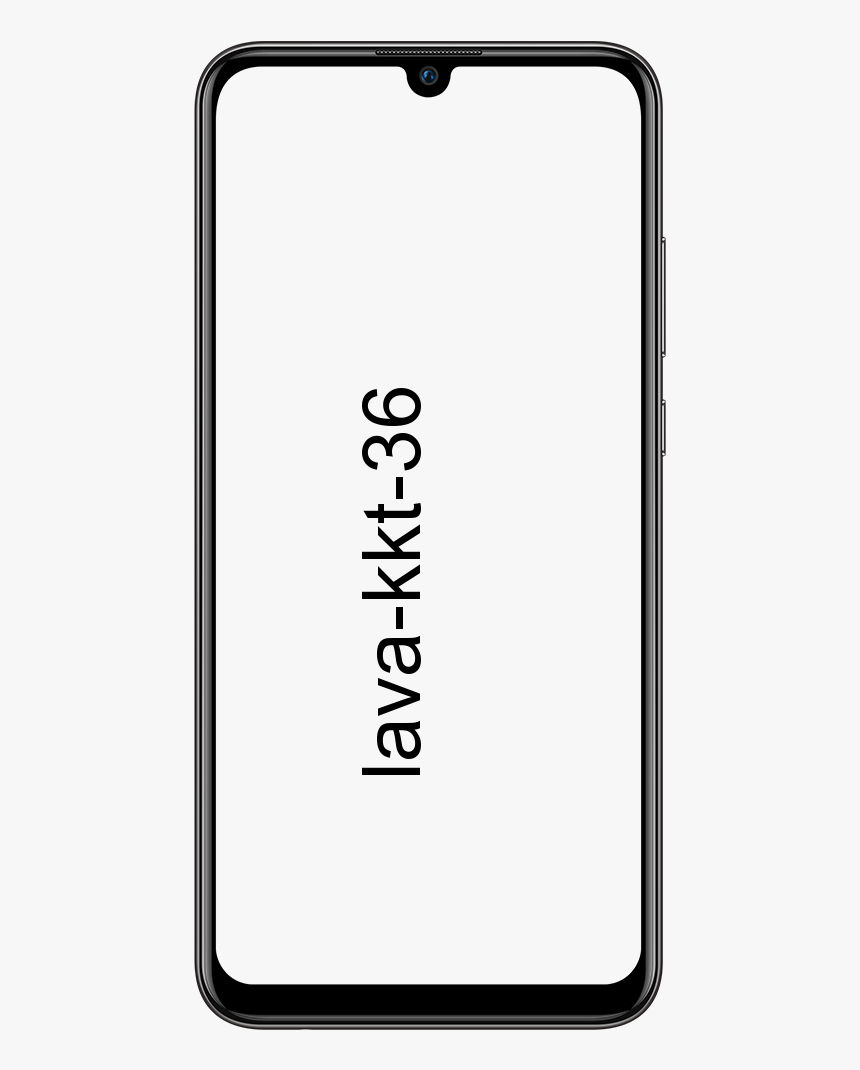Kuidas Macis paroole leida - õpetus
Kas te olete kunagi oma WiFi parooli unustanud ja ei leidnud seda? Kas teie arvuti täidab teie paroolid automaatselt, kuid te ei tea, mis need on? Paroolide leidmiseks Maci arvutis on palju võimalusi. See hõlmab ka teie veebisaitide ja meilide paroole. Selles artiklis räägime teemal Kuidas leida paroole Macis - õpetus, sealhulgas teie WiFi parool.
Paroolid ja kogu muu teave (näiteks krediitkaardinumbrid) leiate rakendusest Võtmehoidja juurdepääs. See on eelinstallitud kõigile Mac s. Salvestatud paroolide teadmiseks võtmehoidja juurdepääsu abil toimige järgmiselt.
kuidas Macist paroole leida
- Esmalt avage kaust Rakendused. Selle kausta leiate ka lihtsalt, kui avate Finderi akna ja klõpsake vasakul külgribal nuppu Rakendused.
- Järgmisena avage kaust Utiliit. See on kaust Rakendused.
- Seejärel peate avama võtmehoidja juurdepääsu. Võite kasutada ka parempoolses ülanurgas menüüribal asuvat otsingutulemit ja tippige otsinguribale ka Keychain Access. Spotlightile pääseb juurde, vajutades lihtsalt klaviatuuril Command + Space.
- Seejärel puudutage paroole. Selle leiate akna vasakus alanurgas kategooria alt.
- Sisestage rakendus või sait, mille parooli soovite teada. Kui muutsite parooli, näete siis rohkem kui ühte tulemust. Peate otsima kõige uuema.
- Kui leiate vajaliku, siis topeltklõpsake seda.
- Puudutage kasti Kuva parool. Seejärel peate sisestama oma süsteemi parooli.
- Seejärel sisestage parool, mida kasutate oma arvutisse sisselogimisel.
- Nüüd kuvatakse soovitud parool.
Leidke Macis WiFi parool | kuidas Macist paroole leida
Alati, kui teie sõbrad külla tulevad, on esimene küsimus, mis nad alati küsivad: Mis on teie WiFi parool ?. Leiame, kuidas kasutada võtmehoidja juurdepääsu oma WiFi-parooli leidmiseks Macis.
- Avage rakendus Võtmehoidja juurdepääs. Selle leiate jaotisest Rakendused> Utiliidid.
- Seejärel tippige otsinguribale oma WiFi-võrgu nimi. CCC
- Topeltpuudutage oma WiFi-võrgu nime. See palub teil sisestada oma Mac-arvuti kasutajanimi ja parool.
- Seejärel koputage valikut Kuva parool kõrval.
- Sisestage kasutajanimi ja parool, mida kasutate arvutisse sisselogimiseks.
- Teie parooli kuvatakse nüüd parooli näitamise kõrval.
Järeldus
Hästi, see oli kõik inimesed! Loodan, et teile meeldib, kuidas Maci artiklitest paroole leida ja sellest abi olla. Andke meile selle kohta tagasisidet. Ka siis, kui teil on selle artikliga seotud täiendavaid päringuid. Seejärel andke meile sellest teada allpool olevast kommentaaride jaotisest. Võtame varsti teiega ühendust.
Head päeva!
Vaata ka: Avage Samsungi telefon lukustuskuva parooli sisestamata